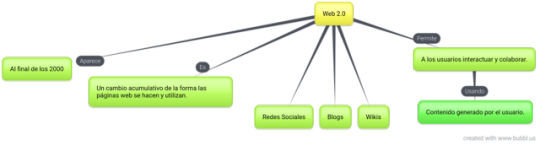Don't wanna be here? Send us removal request.
Text
Copias de seguridad con Déjà Dup
Esta es una pequeña guiá de como hacer copias de seguridad a un NAS en tu propia red local usando Déjà Dup.
Lo primero obviamente es tener Déjà Dup instalado en el sistema, en mi caso el sistema es Ubuntu Mate, en mi caso Déjà Dup se llama “Còpies de seguretat”, también necesitaremos un NAS en nuestra red local, en mi caso es una maquina con OpenMediaVault y SAMBA para la transferencia de archivos.
El primer paso es seleccionar que carpetas queremos hacer el backup, yo voy hacer el backup de toda la carpeta de mi usuario.

Normalmente no interesa hacer una copia de seguridad de todas las carpetas, así también deberíamos configurar las carpetas que queremos ignorar.

El siguiente paso es configurar donde queremos que se guarden las copias de seguridad, ya que estoy usando un NAS en la red local, escojo servidor en red y pongo la dirección de mi NAS usando el protocolo SMB.

Otra opción que Déjà Dup nos deja configurar es si queremos copias automáticas y cuanto de tiempo debe mantener esas copias guardadas.
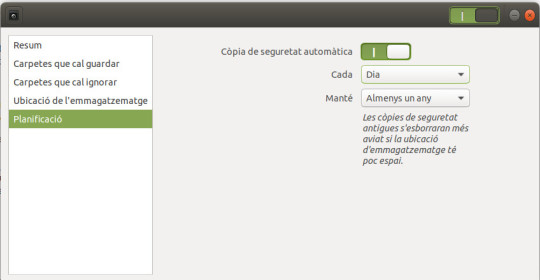
Una vez estemos conformes con la configuración podemos empezar a hacer una copia de seguridad, el programa nos preguntara si las queremos cifrarlas con una contraseña.

Una vez la copia de seguridad este hecha podemos restaurar la copia.

0 notes
Text
Instalación de LAMP en Ubuntu Server 18.04
En esta pequeña guía voy a enseñar como instalar LAMP en un sistema con Ubuntu Server 18.04 y configurar lo para hacer su administración mas fácil.
El primer paso es instalar LAMP, se puede hacer mediante comandos con “sudo apt install lamp-server^”

Una vez LAMP este instalado podemos comprobar que este funcionando correctamente entrado al servidor con un navegador web a través de su dirección IP o localhost si es desde la misma maquina.

Una buena idea es instalar phpmyadmin para poder administrar la base de datos, se puede instalar con el comando “sudo apt install phpmyadmin”

Durante la instalación nos preguntara que servidor web queremos utilizar, en nuestro caso es Apache2 ya que es el servidor instalado en LAMP, una vez instalado podemos comprobar que esta funcionando correctamente entrado en el portal web a través de http://ip-del-servidor/phpmyadmin o http://localhost/phpmyadmin si estamos conectándonos desde el servidor.

Teóricamente LAMP ya esta listo para usarse, pero se pueden hacer unos cambios para que la administración del la pagina web no necesite el usuario administrador de todo el servidor.
Para ello podemos usar el usuario “www-data” que crea Apache, pero debemos hacer unos cambios.
Primero, vamos a cambiar la shell a una que podamos usar, ya que por defecto viene desactivada, para ello haremos uso de el comando “sudo usermod -s /bin/bash www-data” en este caso yo voy a usar bash como mi shell, pero se puede remplazar por cualquier otra, depende del gusto personal.

Para comprobar los cambios una forma fácil de hacerlo es mirar el archivo /etc/passwd, en este caso estoy usando grep para filtrar los usuarios, como podemos ver la shell a cambiado de nologin a bash.
Otro paso importante es añadir una contraseña al usuario, para este paso podemos usar el comando passwd.

Por último, debemos cambiar el dueño de la carpeta donde se hostea la pagina web, en este caso /var/www que como hemos usado la cuenta de administrador para instalar LAMP ahora pertenece a ese usuario, pero causara problemas si no cambiamos el dueño a nuestro usuario www-data.
Para ello se puede hacer usando el comando chown, es una buena idea usar la opción recursiva si no deberíamos aplicar lo a cada archivo y carpeta manualmente, una vez ejecutado podemos comprobar lo con ls -l

Y ya hemos acabado, instalar LAMP es bastante sencillo y gracias al usuario www-data administrar los archivos de la pagina web también es mucho mas fácil y no dependemos del administrador del sistema.
0 notes
Text
Instalación de XAMPP en Windows
En esta pequeña guía voy a enseñar como instalar XAMPP en los sistemas Windows, en este caso yo voy a usar Windows Server 2016 pero el proceso es similar para las ultimas versiones como Windows 8.1 o 10.
Para instalar XAMPP lo primero que debemos hacer es ir a la página oficial y descargar el instalador. La página oficial de XAMPP es ApacheFriends

El proceso de instalación de XAMPP es muy sencillo en Windows, simplemente hay que clickar unas cuantas veces en Next para instalarlo, en la segunda pantalla del instalador nos pregunta qué servicios queremos instalar, en este caso lo dejamos por defecto.

El siguiente paso es seleccionar la carpeta de instalación, por defecto “C:\xampp”.

El resto del proceso de instalación es bastante sencillo, solo hace falta pulsar Next un par de veces para acabar la instalación.

Una vez instalado podemos abrir el panel de control de XAMPP (si no hay un ejecutable en el escritorio, podemos crearlo yendo a la carpeta donde hemos instalado XAMPP y crear un acceso directo) y ejecutar los servicios que necesitemos.

Cuando Apache esté en ejecución podemos conectarnos a la página web a través de “http://localhost/” o “http://localhost/dashboard/” ya que el primero te redirige al segundo.

Si también ejecutamos MySQL podemos ir a “http://localhost/phpmyadmin” para administrar la base de datos.

Y eso es la instalación básica de XAMPP en Windows, XAMPP trae otros servicios como Filezilla o Tomcat, los cuales no he explicado ya que solo me proponía dar una explicación básica de XAMPP, pero como se puede ver XAMPP es muy simple de usar y el resto de servicios no son una excepción.
0 notes
Text
Navega seguro con Firefox
En este pequeño articulo voy a explicar unas pocas opciones que pueden a ayudarte a navegar un poco mas seguro. Lo primero es tener la ultima versión de Firefox instalada! Se puede comprobar desde el menú de ayuda en el lateral.

Tener la ultima versión es importante ya que los desarrolladores siempre están mejorando el navegador, añadiendo nuevas opciones o arreglando problemas de este, que a veces se pueden explotar. Otra medida que se puede usar es bloquear el rastreo y las cookies de terceros en las opciones, desde el menú opciones en el apartado de seguridad.

En este caso esta de la forma mas estrictas, bloqueando los rastreadores y todas las cookies de terceros.
Una de las partes mas importantes de mantenerse seguro en Internet es mantener tus contraseñas seguras y privadas, uno de los mejores consejos es usar varias para diferentes aplicaciones o cuentas. Firefox te deja crear una contraseña maestra con la que administrar el resto.

Y por ultimo si no quereis que el navegador guarde los datos de navegación, Se puede usar el modo Privado, aunque hay que mantener en mente que no evita que las paginas que visites guarden información.

0 notes